Lorsque vous vérifiez les processus en cours d'exécution dans le Moniteur d'activité, vous pouvez remarquer un processus appelé launchservicesd qui consomme une quantité élevée de CPU ou de mémoire. Si vous vous demandez ce que ce processus est et comment l'empêcher d'accaparer les ressources de votre Mac, continuez à lire !
Qu'est-ce que launchservicesd dans le Moniteur d'activité ?
Le processus launchservicesd est utilisé par macOS pour suivre et coordonner les informations sur les applications en cours d'exécution sur le système. C'est un service principal de macOS qui se trouve dans /System/Library/CoreServices/launchservicesd.
Cela étant dit, launchservicesd n'est pas un logiciel malveillant mais un processus système légitime.
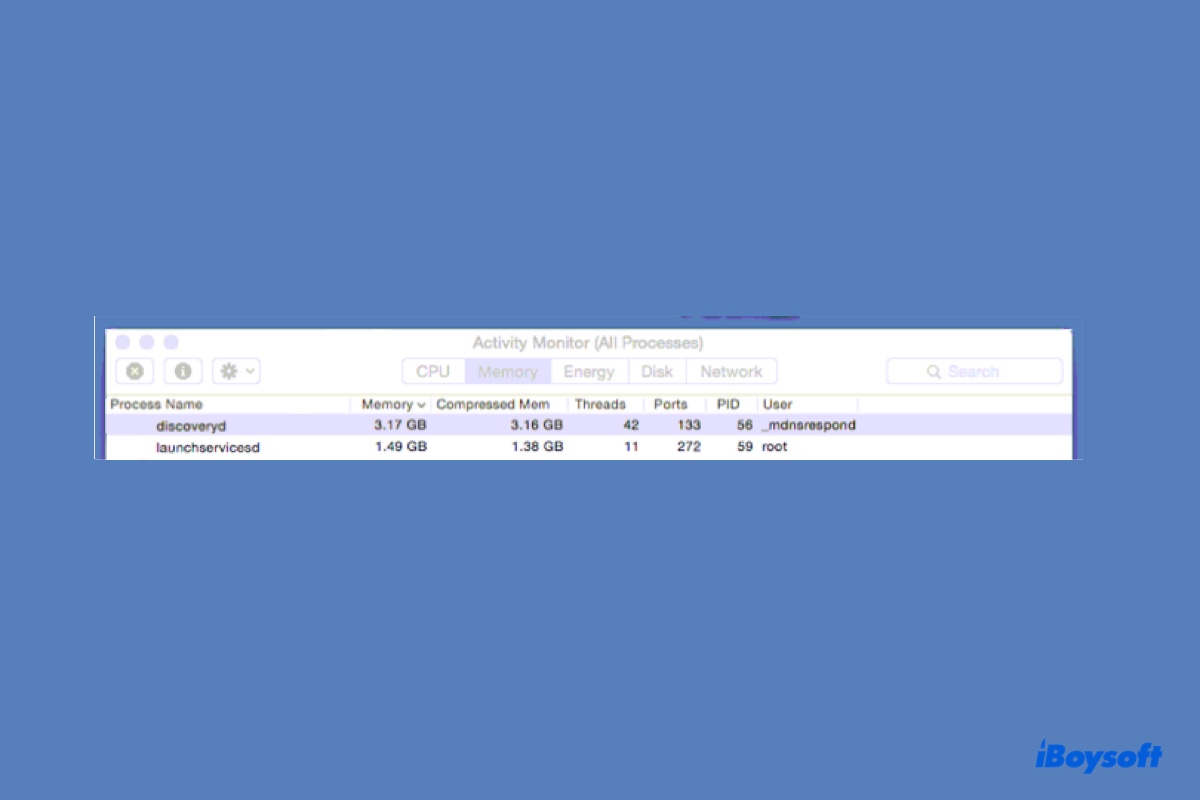
Comment réparer l'utilisation élevée de la mémoire/CPU par launchservicesd ?
Bien que le processus launchservicesd soit silencieux ou ne s'exécute pas la plupart du temps, il peut parfois fonctionner intensivement et surcharger le CPU ou la mémoire de votre Mac. Pour le ramener à la normale, essayez les solutions suivantes :
Arrêter launchservicesd
Arrêter launchservicesd redémarre le processus et élimine les erreurs qui causaient une utilisation excessive du CPU ou de la mémoire sur votre Mac. Voici comment arrêter launchservicesd dans le Moniteur d'activité :
Fermer les applications inutiles
Une raison possible de l'utilisation élevée du CPU ou de la mémoire par launchservicesd est que trop d'applications s'exécutent en même temps. Il est conseillé de fermer celles dont vous n'avez pas besoin afin de libérer les ressources.
Mettre à jour vos applications
Launchservicesd peut exiger une utilisation excessive du CPU ou de la mémoire si certaines applications sur votre Mac posent problème. Si vous remarquez une augmentation de l'utilisation des ressources après l'ouverture d'une application spécifique, vous pouvez mettre à jour cette application ou la désinstaller si elle est inutile. Pour identifier le fautif, vous pouvez également vérifier les journaux ou rapports dans l'application Console.
Si vous n'êtes pas sûr du coupable, mettez à jour toutes vos applications.
Démarrer en mode sans échec
Si launchservicesd continue à causer des problèmes, essayez de démarrer votre Mac en mode sans échec et de redémarrer normalement pour voir si le problème persiste. Le mode sans échec de macOS ne charge que les parties essentielles dont votre Mac a besoin pour fonctionner. Il peut aider à identifier si un logiciel tiers est à l'origine du problème, à vider les caches système et à vérifier votre disque de démarrage.
Vous trouvez ces conseils utiles ? Partagez-les pour en faire profiter davantage de personnes !